إصلاح لا يمكن قراءة ملف iTunes Library.itl
يواجه بعض مستخدمي iPhone خطأً مفاده أن “الملف” iTunes Library.itl “لا يمكن قراءته” عند استخدام iTunes لفترة طويلة. يحدث هذا عادةً بعد ترقية iTunes ، ويرجع ذلك أساسًا إلى عدم تطابق ملفات المكتبة أثناء التدرج اللوني. يحدث ذلك أيضًا عند توصيل iTunes بجهاز كمبيوتر جديد. أيضًا ، قد يحدث هذا الخطأ أثناء استعادة نسخة احتياطية قديمة من مكتبة iTunes. في هذا الدليل ، أوضحنا طرقًا مختلفة لإصلاح هذا الخطأ لجعل تجربتك الصوتية مع iTunes سلسة وغير منقطعة.
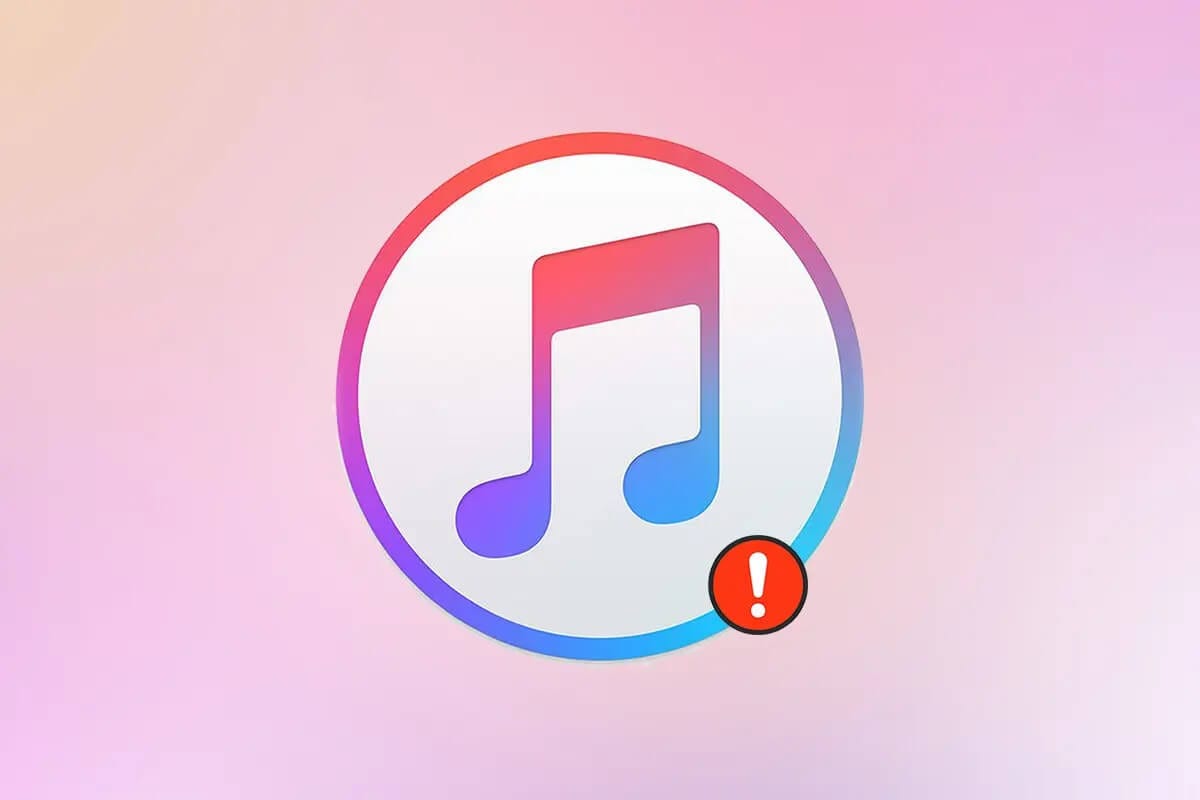
إصلاح لا يمكن قراءة الملف iTunes Library.itl على نظام MacOS
الطريقة 1: أعد تثبيت iTunes
1. في الخطوة الأولى ، قم بإلغاء تثبيت iTunes المتاح وتثبيته مرة أخرى.
2. اكتب ~ / Music / iTunes / بتحديد Command + Shift + G.
3. في هذه الخطوة ، قم بإزالة ملف مكتبة iTunes.
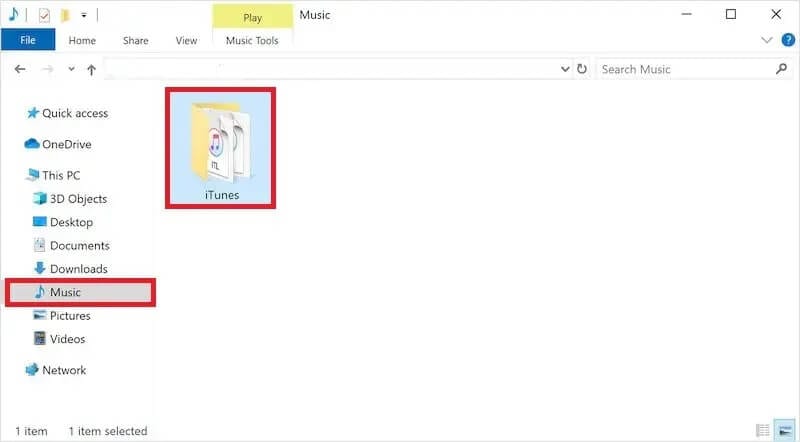
4. أعد فتح مكتبة iTunes بعد مرور بعض الوقت. نظرًا لأنك قمت بحذف الملف ، يجب أن تكون قاعدة البيانات فارغة. لكن تظل جميع ملفات الصوت مخزنة في ملف iTunes Music.
5. الآن ، قم بتشغيل مجلد iTunes Music في النظام.
6. انسخ والصق هذا المجلد في نافذة تطبيق iTunes لاستعادة قاعدة بيانات الموسيقى. انتظر لبعض الوقت حتى يتم إعادة بناء قاعدة البيانات في الموقع المطلوب.
الطريقة 2: إعادة تسمية الملف
1. في الخطوة الأولى ، قم بإلغاء تثبيت iTunes المتاح وتثبيته مرة أخرى.
2. اكتب ~ / Music / iTunes / بتحديد Command + Shift + G.
3. قم بتغيير اسم ملف مكتبة iTunes إلى iTunes Library.old
ملاحظة: يجب اتباع هذه الخطوة داخل نفس المجلد.
4. ادخل إلى مكتبة iTunes وانسخ ملف المكتبة الجديد. يمكنك العثور على أحدث ملف حسب تاريخه.
5. الآن ، الصق الملف في ~ / Music / iTunes /.
6. قم بتغيير اسم الملف إلى iTunes Library.itl
7. أعد تشغيل iTunes بمجرد اكتمال العملية.
إصلاح لا يمكن قراءة الملف iTunes Library.itl على نظام التشغيل Windows 10
الطريقة 1: أعد تثبيت iTunes
1. في الخطوة الأولى ، قم بإلغاء تثبيت iTunes المتاح على جهاز الكمبيوتر الخاص بك ثم قم بتثبيته مرة أخرى.
2. قم بتشغيل هذا الكمبيوتر وابحث عن مجلد المستخدمين.
3. الآن ، انقر فوق اسم المستخدم المعروض في هذا المجلد.
4. هنا ، انقر فوق My Music. يوجد ملف iTunes Library.itl الخاص بك هنا.
ملاحظة: سيبدو الأمر كما يلي: C: \ Documents and Settings \ username \ My Documents \ My Music
3. في هذه الخطوة ، قم بإزالة ملف مكتبة iTunes.
4. أعد فتح مكتبة iTunes بعد مرور بعض الوقت. نظرًا لأنك قمت بحذف الملف ، يجب أن تكون قاعدة البيانات فارغة. لكن تظل جميع ملفات الصوت مخزنة في ملف iTunes Music.
5. الآن ، قم بتشغيل مجلد iTunes Music في النظام.
6. انسخ والصق هذا المجلد في نافذة تطبيق iTunes لاستعادة قاعدة بيانات الموسيقى. انتظر بعض الوقت حتى تقوم قاعدة البيانات بإعادة بناء نفسها. بعد فترة وجيزة ، ستتمكن من تشغيل الصوت من مكتبتك.
الطريقة 2: إعادة تسمية الملف
1. في الخطوة الأولى ، قم بإلغاء تثبيت iTunes المتاح على جهاز الكمبيوتر الخاص بك ثم قم بتثبيته مرة أخرى.
2. انتقل إلى الموقع التالي باستخدام شريط التنقل File Explorer:
C: \ Documents and Settings \ username \ My Documents \ My Music
ملاحظة: تأكد من تغيير اسم المستخدم.
3. قم بتغيير اسم ملف مكتبة iTunes إلى iTunes Library.old
ملاحظة: يجب اتباع هذه الخطوة داخل نفس المجلد.
4. ادخل إلى مكتبة iTunes وانسخ أحدث ملف مكتبة. يمكنك العثور على أحدث ملف حسب تاريخه.
5. الآن ، الصق الملف في \ My Documents \ My Music
6. قم بتغيير اسم الملف إلى iTunes Library.itl
7. أعد تشغيل iTunes بمجرد اكتمال العملية وأنت على أتم استعداد.
نأمل أن تكون هذه المقالة مفيدة وتمكنت من إصلاح الملف لا يمكن قراءة iTunes Library.itl خطأ. إذا كان لديك أي استفسارات ، فتواصل معنا من خلال قسم التعليقات أدناه.
